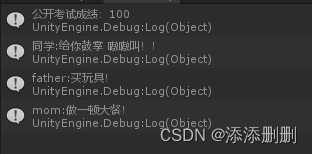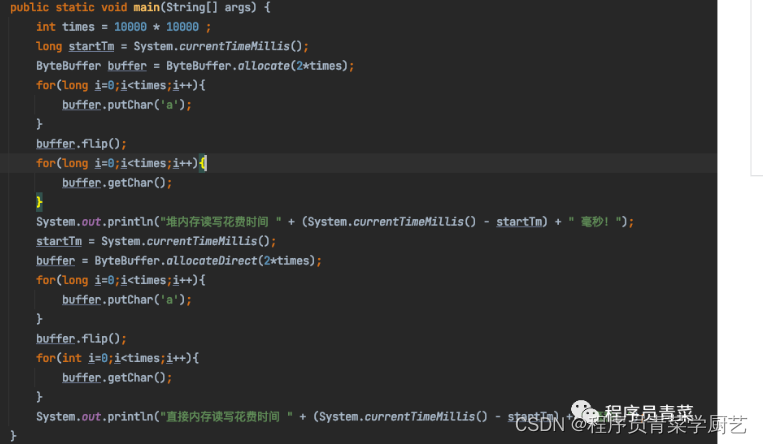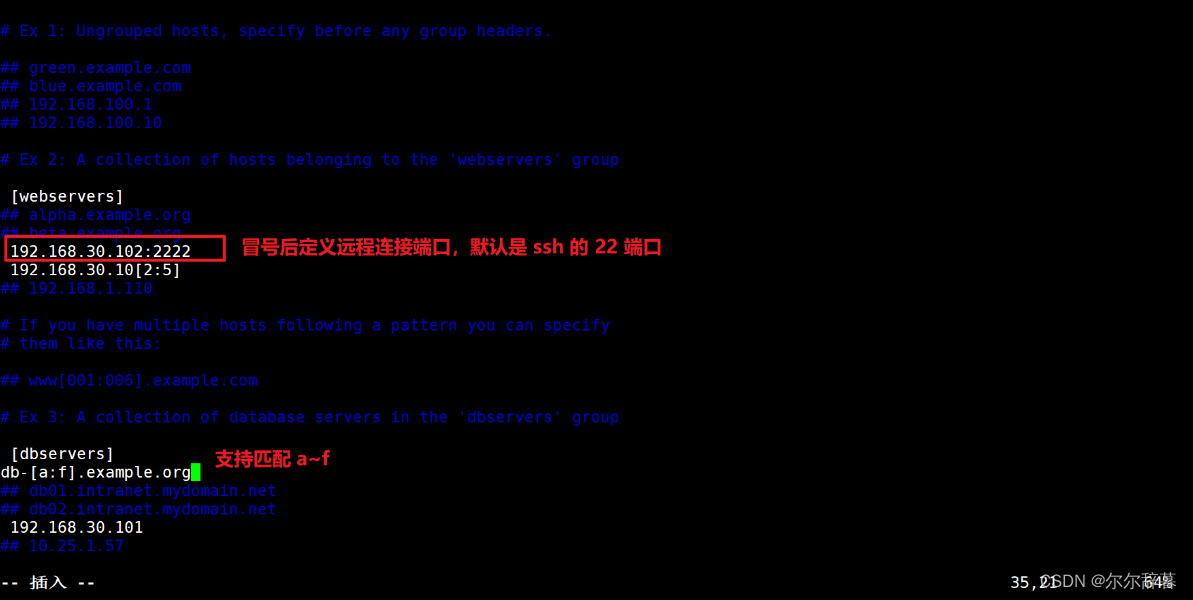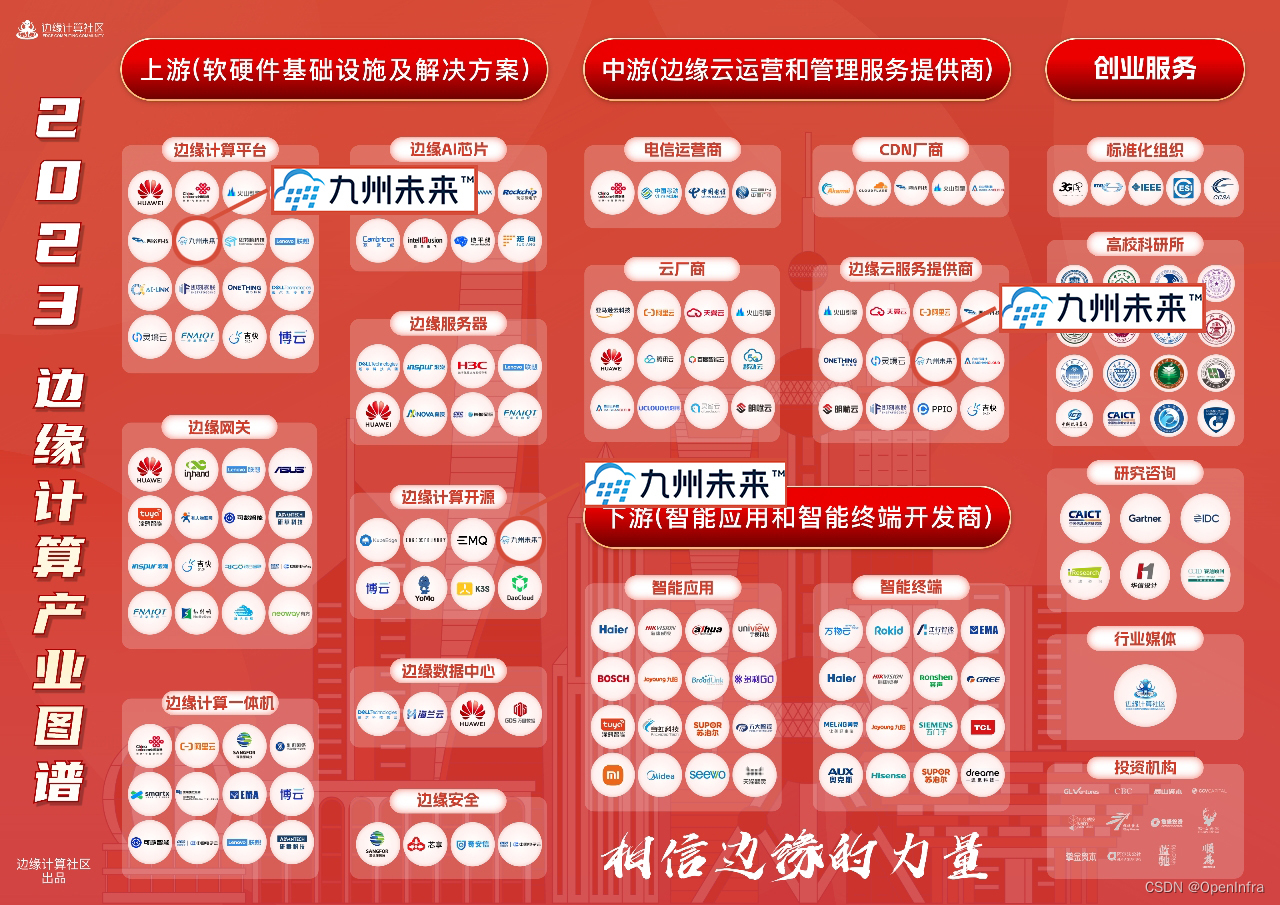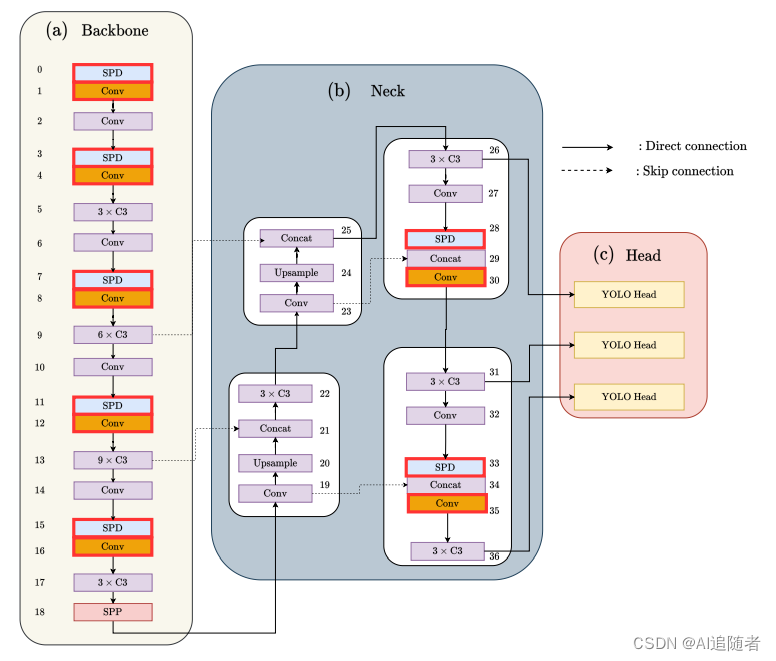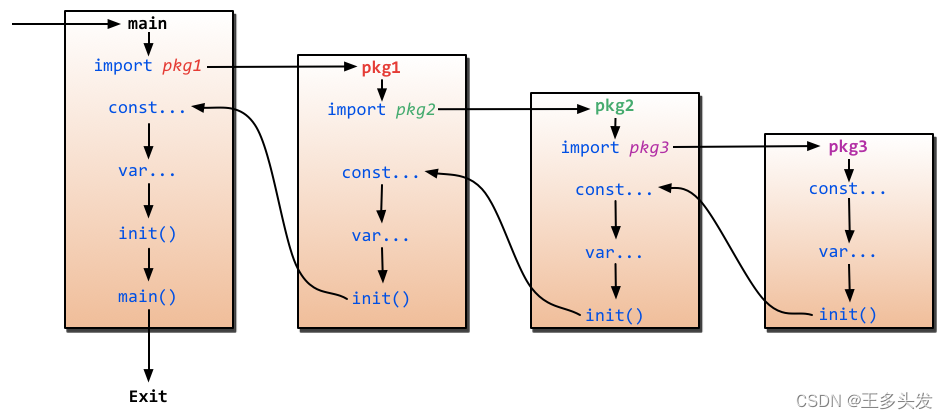虚拟化、容器与Docker基本介绍以及安装部署(Docker 基本管理)
- 1、Docker 概述
- 1.1Docker与虚拟机的区别
- 1.2容器在内核中支持2种重要技术:
- 1.3Docker核心概念
- 2、安装docker服务
- docker安装步骤详解
- 3、 网络优化
- 4、docker基本命令
- 4.1查看镜像——docker images
- 4.2docker search :搜索镜像
- 4.3docker pull 下载镜像
- 4.4docker push 上传本地镜像
- 4.5docker inspect 获取镜像详细信息
- 4.6docker tag 添加镜像标签
- 4.7docker rmi:删除镜像
- 4.8docker save导出镜像
- 4.9docker load:导入镜像
- 5、Docker容器操作命令
- 5.1docker ps:查询容器运行状态
- 5.2docker create:创建容器
- 5.3docker start:启动容器
- 5.4docker stop:停止容器
- 5.5docker rm:删除容器
- 5.6docker run:创建并启动容器
- 5.7docker inspect:查看容器ip地址
- 5.8docker exec:进入容器
- 5.9复制本地内容到容器中
- 5.10容器的导出与导入
- 5.11删除容器
1、Docker 概述
Docker是一个开源的应用容器引擎,基于go语言开发并遵循了apache2.0协议开源。
Docker是在Linux容器里运行应用的开源工具,是一种轻量级的“虚拟机”。
Docker的容器技术可以在一台主机上轻松为任何应用创建一个轻量级的、可移植的、自给自足的容器。
docker越来越受欢迎的原因:
- 灵活:即使是最复杂的应用也可以集装箱化。
- 轻量级:容器利用并共享主机内核。
- 可互换:可以即时部署更新和升级。
- 便携式:可以在本地构建,部署到云,并在任何地方运行。
- 可扩展:可以增加并自动分发容器副本。
- 可堆叠:可以垂直和即时堆叠服务。
容器是在linux上本机运行,并与其他容器共享主机的内核,它运行的是一个独立的进程,不占用其他任何可执行文件的内存,非常轻量。
虚拟机运行的是一个完整的操作系统,通过虚拟机管理程序对主机资源进行虚拟访问,相比之下需要的资源更多。
1.1Docker与虚拟机的区别

1.2容器在内核中支持2种重要技术:
docker本质就是宿主机的一个进程,docker是通过namespace实现资源隔离,通过cgroup实现资源限制,通过写时复制技术(copy-on-write)实现了高效的文件操作(类似虚拟机的磁盘比如分配500g并不是实际占用物理磁盘500g,只有当需要修改时才复制一份数据)。
1.3Docker核心概念
-
镜像
Docker的镜像是创建容器的基础,类似虚拟机的快照,可以理解为一个面向 Docker 容器引擎的只读模板。
通过镜像启动一个容器,一个镜像是一个可执行的包,其中包括运行应用程序所需要的所有内容包含代码,运行时间,库、环境变量、和配置文件。
Docker镜像也是一个压缩包,只是这个压缩包不只是可执行文件,环境部署脚本,它还包含了完整的操作系统。因为大部分的镜像都是基于某个操作系统来构建,所以很轻松的就可以构建本地和远端一样的环境,这也是Docker镜像的精髓。 -
容器
Docker的容器是从镜像创建的运行实例,它可以被启动、停止和删除。所创建的每一个容器都是相互隔离、互不可见,以保证平台的安全性。
可以把容器看做是一个简易版的linux环境(包括root用户权限、镜像空间、用户空间和网络空间等)和运行在其中的应用程序。 -
仓库
Docker仓库是用来集中保存镜像的地方,当创建了自己的镜像之后,可以使用push命令将它上传到公有仓库(Public)或者私有仓库(Private)。当下次要在另外一台机器上使用这个镜像时,只需从仓库获取。
Docker 的镜像、容器、日志等内容全部都默认存储在 /var/lib/docker
2、安装docker服务
docker安装步骤详解
#关闭防火墙
systemctl stop firewalld.service
setenforce 0

#安装依赖包
yum install -y yum-utils device-mapper-persistent-data lvm2
#yum-utils:提供了 yum-config-manager 工具。
#device mapper: 是Linux内核中支持逻辑卷管理的通用设备映射机制,它为实现用于存储资源管理的块设备驱动提供了一个高度模块化的内核架构。
#device mapper存储驱动程序需要 device-mapper-persistent-data 和 lvm2。

#设置阿里云镜像源*
yum-config-manager --add-repo https://mirrors.aliyun.com/docker-ce/linux/centos/docker-ce.repo

安装 Docker-CE 社区版
yum install -y docker-ce

systemctl start docker.service //启动docker服务
systemctl status docker.service //查看docker服务的状态

#查看 docker 版本信息
docker version
#查看docker信息
docker info


设置镜像加速
申请加速器地址
这里我们使用阿里云的镜像,加速镜像下载速度
注册阿里云账号并登录
https://cr.console.aliyun.com/cn-hangzhou/instances/mirrors

sudo mkdir -p /etc/docker
sudo tee /etc/docker/daemon.json <<-'EOF'
{
"registry-mirrors": ["https://mqbav3jz.mirror.aliyuncs.com"]
}
EOF
sudo systemctl daemon-reload
sudo systemctl restart docker


docker info 验证查看

3、 网络优化
vim /etc/sysctl.conf
net.ipv4.ip_forward=1 #开启路由转发
sysctl -p
systemctl restart network
systemctl restart docker


4、docker基本命令
4.1查看镜像——docker images
查看下载到本地的所有镜像
docker images
REPOSITORY:镜像属于的仓库;
TAG:镜像的标签信息,标记同一个仓库中的不同镜像;
IMAGE ID:镜像的唯一ID 号,唯一标识一个镜像,经过md5方式加密过;
CREATED:镜像创建时间;
VIRTUAL SIZE:镜像大小;

4.2docker search :搜索镜像
格式:docker search 关键字(镜像名称或仓库名)
例:docker search nginx

4.3docker pull 下载镜像
格式:docker pull 仓库名称[:标签]
#如果下载镜像时不指定标签,则默认会下载仓库中最新版本的镜像,即选择标签为 latest 标签。
例:docker pull nginx


4.4docker push 上传本地镜像
docker push 命令用于将本地的 Docker镜像 上传到 Docker镜像仓库
docker官方公有仓库地址https://hub.docker.com/注册
默认上传到 docker Hub 官方公共仓库,需要注册使用公共仓库的账号。
可以使用 docker login 命令来输入用户名、密码和邮箱来完成注册和登录。
在上传镜像之前,还需要先对本地镜像添加新的标签,然后再使用 docker push 命令进行上传。
docker tag nginx:latest wzyonline/nginx:fsj #添加新的标签
docker login #登录docker官网公共仓库
Username: #用户ID
password: #网站用户登录密码
docker push wzyonline/nginx:zhuo #上传镜像
docker logout #登出docker官网公共仓库

4.5docker inspect 获取镜像详细信息
格式:docker inspect 镜像ID号/容器ID
#根据镜像的唯一标识 ID 号,获取镜像详细信息

4.6docker tag 添加镜像标签
格式:docker tag 名称:[旧标签] 新名称:[新标签]
例:
#给nginx打上标签web,原来的标签是latest
docker tag nginx:latest nginx:web
docker images | grep nginx

4.7docker rmi:删除镜像
docker rmi是docker rm image的简写
格式:
docker rmi 仓库名称:标签 #当一个镜像有多个标签时,只是删除其中指定的标签
docker rmi 镜像ID号 #会彻底删除该镜像
注意:如果该镜像已经被容器使用,正确的做法是先删除依赖该镜像的所有容器,再去删除镜像。普通删除无法删除时,可以加-f选项强制删除。
docker rmi id -f
#-f:id号一样强删(慎用)
例如:
docker rmi nginx:web

#docker images -q 可以加载镜像id
#批量删除所有镜像
docker rmi `docker images -q`
#批量删除nginx镜像
docker rmi `docker images|grep "nginx"`

4.8docker save导出镜像
格式:docker save -o 存储文件名 存储的镜像
#-o:指定镜像文件名因为是导出来的文件一般是压缩包文件以tar为后缀
#另外一台主机安装好docker使用scp传输到另外一台主机
scp xx.tar 192.168.79.230:`pwd`
#另外一台主机查看并将文件加载到系统中
例:
docker save -o nginx.tar nginx:latest #存出镜像命名为nginx.tar存在当前目录下
ls -lh
scp nginx.tar root@192.168.190.200:/opt #存出镜像命名为nginx.tar存在另一台机器opt目录下

4.9docker load:导入镜像
格式:
docker load < 存出的文件
docker load -i 存出的文件
例:
docker load < nginx.tar

5、Docker容器操作命令
5.1docker ps:查询容器运行状态
格式:
docker ps [选项]
常见选项:
docker ps #查看当前运行状态的容器
docker ps -q #只显示运行状态的容器的ID
docker ps -a #-a 选项可以显示所有的容器
docker ps -aq #只显示所有容器的ID
例如:
docker ps -a #-a 选项可以显示所有的容器
CONTAINER ID IMAGE COMMAND CREATED STATUS PORTS NAMES
容器的ID号 加载的镜像 运行的程序 创建时间 当前的状态 端口映射 名称

5.2docker create:创建容器
容器创建:就是将镜像加载到容器的过程。
新创建的容器默认处于停止状态,不运行任何程序,需要在其中发起一个进程来启动容器。
格式:docker create [选项] 镜像
常用选项:
-i:让容器开启标准输入
-t:让docker分配一个伪终端tty
-it:合起来用实现和容器交互的作用,运行一个交互式会话shell
--name:指定容器名称:不指定会随机生成
示例:
docker create -it nginx:latest /bin/bash

5.3docker start:启动容器
格式:docker start 容器的ID/名称
例如:docker start ef42170da2f0

5.4docker stop:停止容器
格式:docker stop 容器的ID/名称
例如:docker stop ef42170da2f0

5.5docker rm:删除容器
格式:docker rm 容器的id/名称
-f:强制删除正在运行的容器
例如:docker rm ef42170da2f0

批量删除容器
法一:
docker ps -a |awk 'NR>=2 {print $1}' | xargs docker rm
#查看容器运行状态从第二行开始查看第一个字段并将结果传参给docker rm 删除
法二:
docker rm $(docker ps -aq)
#将命令的结果付给变量进行删除
示例:
#格式:docker rm [-f] 容器ID/名称
1.#不能删除运行状态的容器,只能-f强制删除,或者先停止再删除
docker rm 3224eb044879
2.#已经退出的容器,可以直接删除
docker rm 1270a6791069
3.#基于名称匹配的方式删除
docker rm -f distracted_panini
4.#删除所有运行状态的容器
docker rm -f `docker ps -q`
5.#删除所有容器
docker rm -f `docker ps -aq`
6.#有选择性的批量删除 (正则匹配)
docker ps -a l awk ' {print "docker rm "$1}'l bash
7.#删除退出状态的容器
for i in `dockef ps -a l grep -i exit / awk '{print $1}' '; do docker rm -f $i;done
5.6docker run:创建并启动容器
可以直接执行docker run命令,等同于先执行docker create命令,再执行docker start 命令
注意:容器是一个与其中运行的shell命令共存亡的终端,命令运行容器运行,命令结束,容器退出
docker容器默认会把容器内部第一个进程,也就是pid=1的程序作为docker容器是否正在运行的依据,如果docker容器中pid=1的进程挂了,那么docker容器便会直接退出,也就是说Docker容器中必须有一个前台进程,否则认为容器已经挂掉
docker run创建容器时,Docker在后台的标准运行过程
- 检查本地是否存在指定的镜像。当镜像不存在时,会从公有仓库下载;
- 利用镜像创建并启动一个容器;
- 分配一个文件系统给容器,在只读的镜像层外面挂载一层可读写层;
- 从宿主主机配置的网桥接口中桥接一个虚拟机接口到容器中;
- 分配一个地址池中的IP地址给容器;
- 执行用户指定的应用程序,执行完毕后容器被终止运行。
格式:docker run [命令] [--name 容器名称] 镜像 [bash] [-c 操作]
bash:指定运行环境
-c:不入容器执行指定命令
-d:后台运行并返回容器id
前台运行
docker run -it centos:7 bash -c ls /
docker run -i --name test1 centos:7 bash -c ls /
docker ps -a
加 -d 选项让Docker容器以守护形式在后台运行且容器所运行的程序不能结束
docker run -itd --name test2 centos:7 /bin/bash
#示例1:
docker run -itd nginx:latest /bin/bash
#示例2:执行后退出
docker run centos:7 /usr/bin/bash -c ls /
#示例3:执行后不退出,以守护进程方式执行持续性任务
docker run -d centos:7 /usr/bin/bash -c "while true;do echo hello;done"





5.7docker inspect:查看容器ip地址
格式:docker inspect 容器id
例如:
docker ps -a #先查看运行时容器的id
docker inspect 4b42f5ed403c

5.8docker exec:进入容器
进入容器的容器状态必须是up状态
和shell 是两种运行模式
- docker run -it会创建前台进程,但是会在输入exit后终止进程
- docker attach会通过连接stdin,连接到容器内输入输出流,会在输入exit后终止容器进程
- docker exec -it 会连接到容器,可以像SSH一样进入容器内部,进行操作,可以通过exit退出容器,不影响容器运行
格式:
docker exec -it id号/名称 bash/sh
#进去容器并指定运行环境
docker exec -it id号/名称 -c 命令
#不进入容器使用命令
选项:
-i 选项表示让容器的输入保持打开;
-t 选项表示让 Docker 分配一个伪终端
#先运行容器
docker ps -a
#示例一:使用run进入,可以使用ctrl+d退出,直接退出终端
docker run -it centos:7 /bin/bash
#示例二:想永久性进入,退出后还是运行状态,用docker exec
docker ps -a
docker exec -it b99e0771c4e1 /bin/bash
exit #退出容器后,容器仍在运行
#示例三:docker attach,会通过连接stdin,连接到容器内输入输出流,公在输入exit后终止容器进程
(临时性的,不推荐)

5.9复制本地内容到容器中
#复制到容器中
echo abc123 > /test.txt
docker cp /test.txt fe9a412e0608:/opt/
#从容器复制文件到主机
docker cp fe9a412e0608:/opt/test.txt /test.txt


5.10容器的导出与导入
容器的导出与导入
用户可以将任何一个 Docker 容器从一台机器迁移到另一台机器。在迁移过程中,可以使用docker export 命令将已经创建好的容器导出为容器快照文件,无论这个容器是处于运行状态还是停止状态均可导出。可将导出文件传输到其他机器,通过相应的导入命令实现容器的迁移。
#导出格式:docker export 容器ID/名称 > 文件名
docker export fb341f5fb2bb > nginx.tar
docker export -o nginx.tar fb341f5fb2bb //-o指定可以导出的容器名称
#导入格式:cat 文件名 | docker import – 镜像名称:标签
cat nginx.tar | docker import - nginx:test #导入后会生成镜像,但不会创建容器
docker import nginx.tar -- nginx:test


5.11删除容器
#删除容器
格式:docker rm [-f] 容器ID/名称
docker stop b08c8c0cc1b7
docker rm b08c8c0cc1b7 #删除已经终止状态的容器
docker rm -f 2592d3fad0fb #强制删除正在运行的容器
docker ps -a | awk 'NR>=2{print "docker stop "$1}' | bash #批量停止容器
docker ps -a | awk 'NR>=2{print $1}'| xargs docker stop
docker ps -a | awk 'NR>=2{print "docker rm "$1}' | bash #批量删除所有容器
docker ps -a | awk 'NR>=2{print $1}'| xargs docker rm
docker images | awk 'NR>=2{print "docker rmi "$3}' | bash #批量删除镜像
docker images | grep none | awk '{print $3}' | xargs docker rmi #删除none镜像
docker rm $(docker ps -a -q) #批量清理后台停止的容器